1、巧妙的御用了MAX的弹簧这一功能,建立一个弹簧。(如图)参数根据自己定。

2、确定你的弹簧已经调好,因为下一步我们要将它塌陷成POLY(此操作后将不可返回,望大家慎重调节弹簧。)将其塌陷为POLY。

3、按T键,切换到顶视图。在点层级,按Q键将选择方式切换为圆形,选择内层的点,并在选择集合中命名为1(养成命名的好习惯)如图所示。
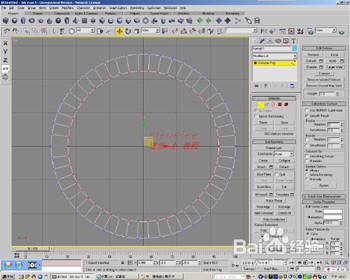
4、按P键,切换到透视图。在边层级,选择一条外部的边(是竖的),然后按RING键将同他处在同养位置的所有竖舍膺雕沆边选择,然后按T键,切换到顶视图。按Q键将选择方式切换为圆形,按住ALT键将刚才选中的内部的边减选。最后选择的边如图所示。注意内部的边没有被选择。

5、按R键,切换到缩放模式。在透视图中对模型进行Z轴向的缩放,效果如图。
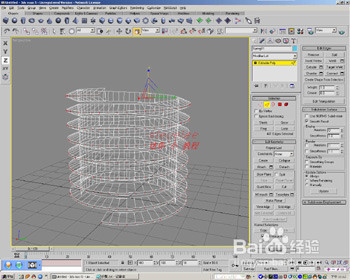
6、再次选择刚才选的竖边,这次将外面的边减选,用DEL或REMOVE将这些边删除(如图)。
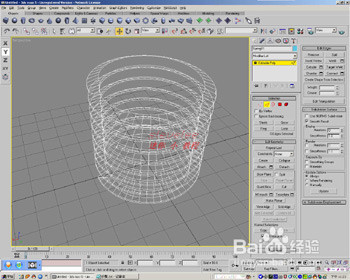
7、在边层级选择如图的边。(使用LOOP)
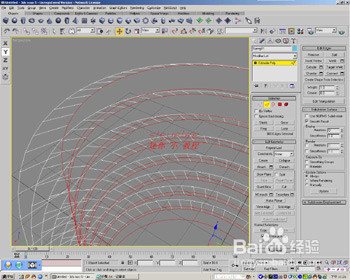
8、用POLY里面的EXTRUDE命令。(点后面的方框,用键盘输入方式比较直观。) 提议矣把噌供键值如图!边只要接近就可以了,焊接的问题只要加大焊接域值就可以解决。
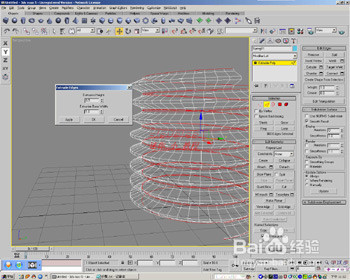
9、在点层级中从选择集合中调出刚才命名的选择集1(现在就有用了)在WELD中加大,他们的域值那些接近的点自己就会焊接在一起了。
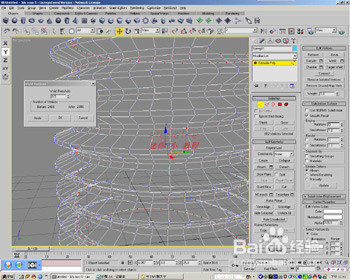
10、最后加个一级的MS。

